蓝牙耳机连接到win10没声音
如今蓝牙耳机作为一种便捷的音频设备,已经成为人们生活中不可或缺的一部分,有时当我们尝试将蓝牙耳机连接到Win10操作系统时,却会遇到一个令人沮丧的问题 - 没有声音。这种情况常常让人感到困惑和不知所措,特别是当我们花费了大量时间和精力进行设置和调试后,仍然无法解决这个问题。为什么Win10蓝牙耳机无法播放声音?可能有哪些原因导致了这个问题?在本文中我们将探讨这些问题,并提供一些解决方法,帮助您恢复蓝牙耳机的正常音频功能。
步骤如下:
1.研究了好久发现了奥妙所在,现分享如下:
先删除掉你的蓝牙耳机。然后再重新配对。再次出现蓝牙耳机的操作界面时,
右击任务栏上的相应按钮如下图2的1,2,3步骤(全是右击)。
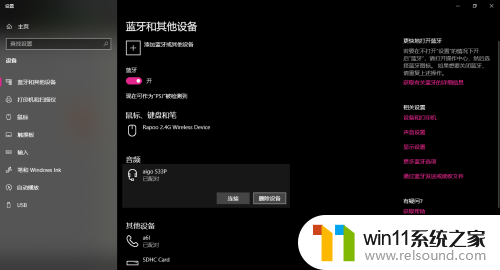
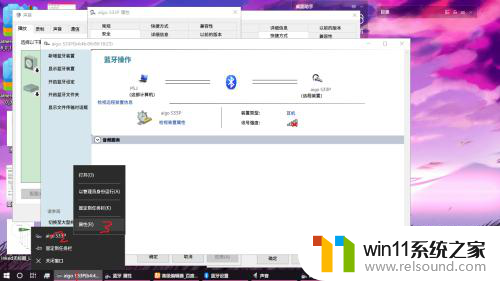
2.得到这个蓝牙界面的属性卡。
在,安全>对象名称这里有完整的快捷方式文件的地址。把这个文件复制到方便的地方或固定在任务栏,开始屏幕上都可以。
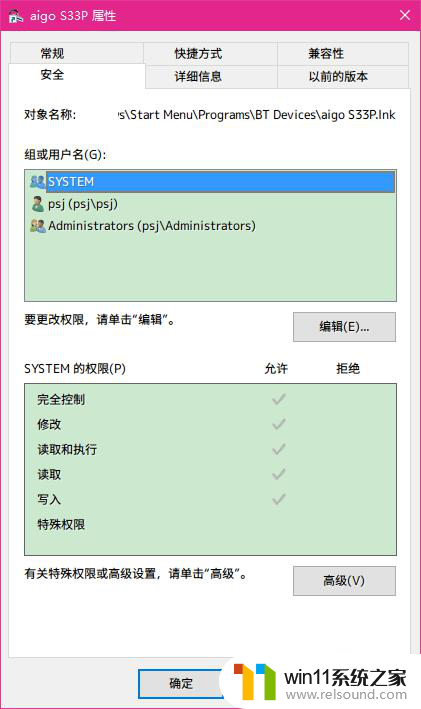
3.下次再显示蓝牙耳机已连接却找不到播放设备时就点击快捷键,会弹出相应耳机的操作界面。再点击,音频服务>连接,即可。耳机就会顺利地添加为播放设备了。再把耳机设为默认设备即可。
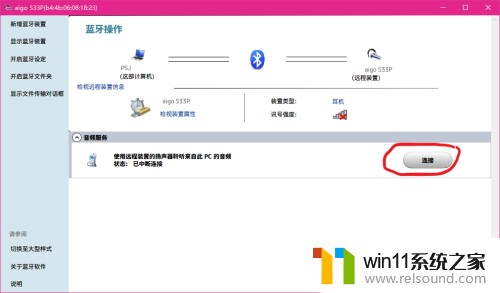
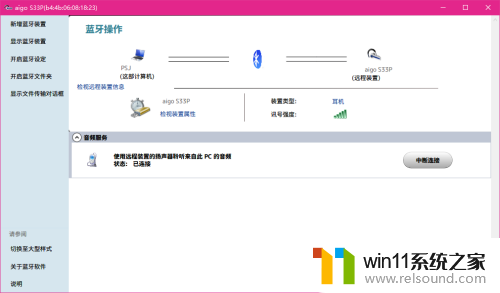
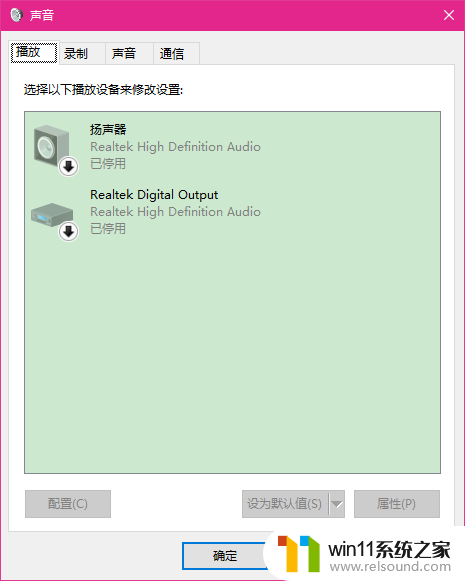
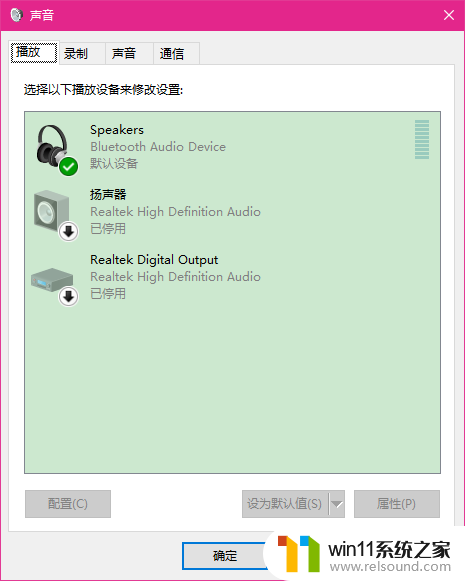
4.如果没有弹出这个操作界面。也可以在桌面右击某个程序的快捷方式,在属性卡里把指向的目标改成括号里的东西("C:\Program Files (x86)\Bluetooth Suite\Win7UI.exe" b4:4b:06:08:18:23)可能只适合我的这块网卡和我的驱动的安装途径。其中b4:4b:06:08:18:23是蓝牙耳机的硬件地址。
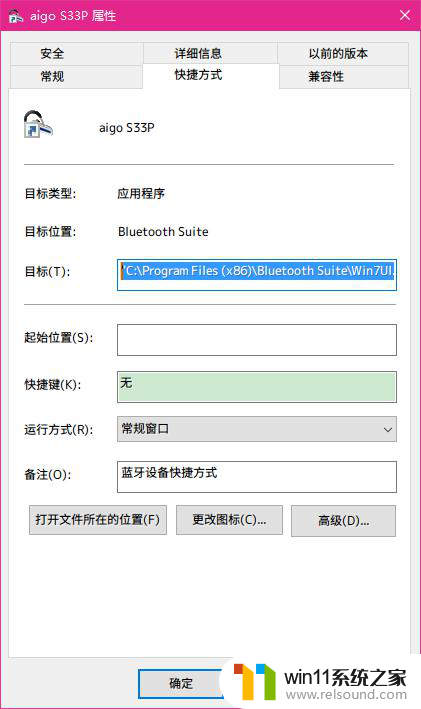
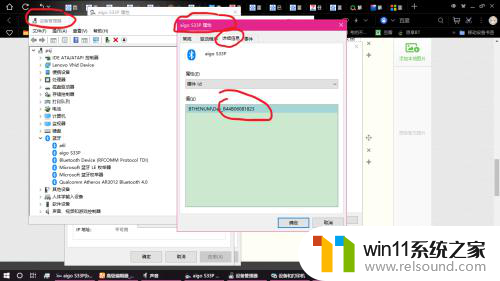
以上是关于蓝牙耳机连接到win10没有声音的全部内容,如果还有不清楚的用户,可以参考以上小编的步骤进行操作,希望对大家有所帮助。
- 上一篇: win10查看硬盘是否固态
- 下一篇: 笔记本有回音怎么办win10
蓝牙耳机连接到win10没声音相关教程
- win10连接蓝牙音箱没有声音怎么办 win10连接蓝牙音箱无声音修复方法
- win10更新后声音没了怎么办 win10更新后没声音修复方法
- win10插上耳机还是外放声音怎么办 win10插了耳机还是外放处理方法
- win10没有wlan连接选项
- win10不安全连接怎么设置为安全
- win10连接有线网络后无法使用无线网络怎么办
- win10音量图标空白怎么办 win10不显示音量图标的解决方法
- win10桌面上没有此电脑
- win10一直蓝屏重新启动
- win10管理没有与之关联的程序
- win10怎么以兼容模式运行程序
- 怎么检查win10是不是企业版
- win10怎么才能将浏览过的记录不自动保存
- win10无法打开gpedit.msc
- win10经典开始菜单设置
- win10系统修改字体
win10系统教程推荐